Hva er Scareware? Hvordan fjerne Scareware?

Scareware er et ondsinnet dataprogram utviklet for å lure brukere til å tro at det er et legitimt program og ber deg bruke penger på noe som ikke gjør noe.
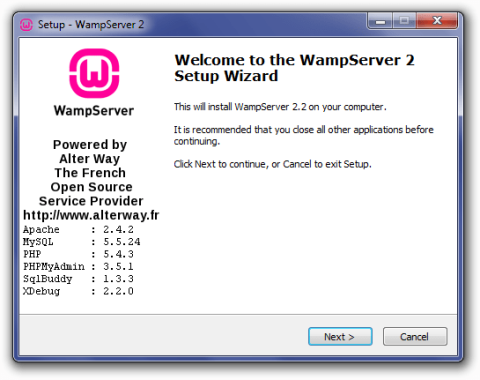
WampServer er en lokal serverpakke for Windows som lar deg installere og være vert for webapplikasjoner ved hjelp av Apache, PHP og MySQL .
Denne artikkelen vil veilede deg gjennom trinnene for å installere WampServer på datamaskinen din.
Instruksjoner for installasjon og konfigurering av WampServer
Last ned installasjonsfilen for den nyeste versjonen av WampServer og lagre filen på datamaskinen din.
Pass på at du velger riktig installasjonsfil for din versjon av Windows. Hvis du ikke vet om systemet ditt er 32-bit eller 64-bit, se artikkelen: Forskjellen mellom 32-bit og 64-bit Windows? For flere detaljer.
For å starte installasjonsprosessen må du åpne mappen der du lagret filen og dobbeltklikke på installasjonsfilen. Et sikkerhetsadvarselsvindu åpnes som spør om du er sikker på at du vil kjøre denne filen. Klikk Kjør for å starte installasjonsprosessen.
Deretter vil du se skjermbildet Velkommen til WampServer Setup Wizard . Klikk Neste for å fortsette installasjonen.
Det neste skjermbildet du blir presentert for er lisensavtalen. Les avtalen, merk av for Jeg godtar avtalen , og klikk deretter på Neste for å fortsette installasjonen.
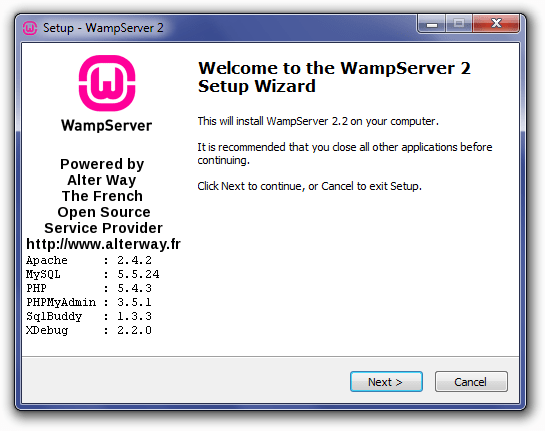
Installer WampServer
Deretter vil du se skjermbildet Velg destinasjonssted . Med mindre du vil installere WampServer på en annen stasjon, trenger du ikke å endre noe. Klikk Neste for å fortsette.
Det neste skjermbildet er Velg tilleggsoppgaver . Du vil kunne velge om du vil ha hurtigstartikonet lagt til på oppgavelinjen eller skrivebordsikonet opprettet etter at installasjonen er fullført. Gjør dine valg, og klikk deretter på Neste for å fortsette.
Deretter vil du se Klar til å installere- skjermen . Du kan se gjennom oppsettsvalgene og endre dem ved å klikke Tilbake for å komme til riktig skjermbilde. Når du har gjennomgått valgene dine, klikker du på Installer for å fortsette.
WampServer vil begynne å pakke ut filene til stedet du valgte.
Når filene er pakket ut, vil du bli bedt om å velge standard nettleser. WampServer velger som standard Internet Explorer når du åpner et lokalt nettleservindu. Hvis standardnettleseren din ikke er IE, finner du følgende plasseringer for den tilsvarende .exe-filen:
Velg standard .exe-fil for nettleseren, og klikk deretter Åpne for å fortsette.
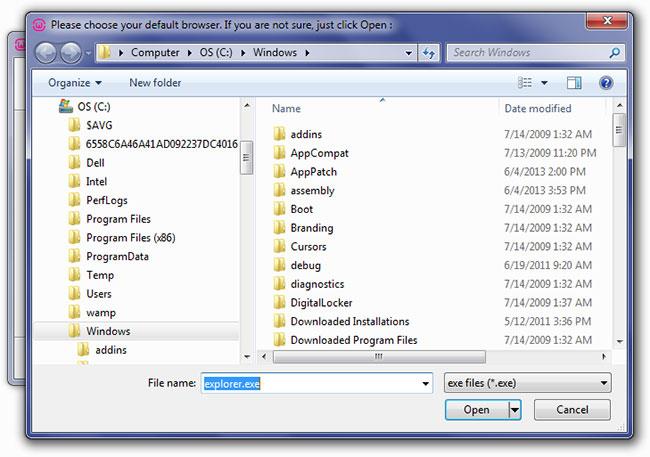
Velg standard .exe-fil for nettleseren
Et Windows Security Alert- vindu åpnes, noe som indikerer at Windows-brannmuren har blokkert noen programfunksjoner. Sjekk om du vil tillate Apache HTTP Server å kommunisere på det private eller offentlige nettverket, og klikk deretter på Tillat tilgang.
Oppsettskjermen vises deretter, og viser deg statusen for installasjonsprosessen.
Når fremdriftslinjen er helt grønn, vises skjermbildet PHP Mail Parameters . La SMTP-serveren være lokalvert og endre e-postadressen til en av dine valg. Klikk Neste for å fortsette.
Skjermbildet Installation Complete vises. Merk av for Start WampServer nå- boksen , og klikk deretter på Fullfør for å fullføre installasjonen.
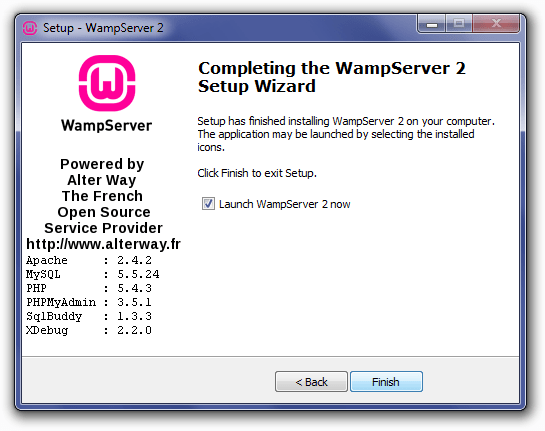
Klikk Fullfør for å fullføre installasjonen
Du vil se WampServer-ikonet vises i systemstatusfeltet til høyre på oppgavelinjen. Hvis ikonet er grønt, fungerer alt normalt. Hvis ikonet er oransje, er det et problem med en av tjenestene. Hvis ikonet er rødt, kjører verken Apache- eller MySQL-tjenestene. Du må løse disse problemene før du fortsetter.
Når du har fullført installasjonsprosessen, kontroller at installasjonen din fungerer som den skal ved å gå til http://localhost/ i nettleseren din. Du vil se WampServer-hjemmesiden vises.
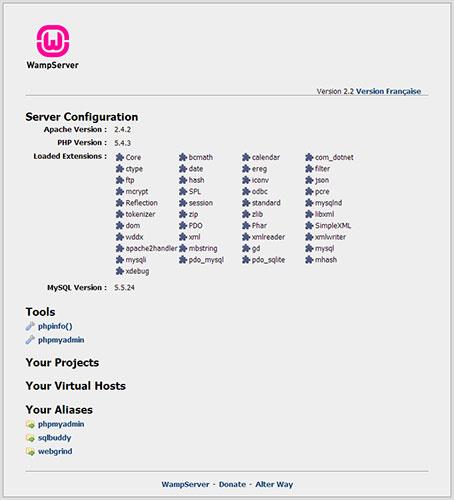
Du vil se WampServer-hjemmesiden vises
Hvis WampServer-hjemmesiden ikke vises, vil du sjekke at serverfilen din har localhost tilordnet 127.0.0.1 og at du ikke kjører noen andre tjenester på port 80, for eksempel en annen lokal server (XAMPP, DesktopServer, etc.) .), WebDAV eller Skype.
Du må også sjekke om phpMyAdmin fungerer ved å gå til http://localhost/phpmyadmin/ i nettleseren. Hvis du får feilmeldingen Kan ikke koble til: ugyldige innstillinger , må du redigere filen C:\wamp\apps\phpmyadmin3.5.1\config.inc.php i et vanlig tekstredigeringsprogram (versjonsnummeret ditt kan være et annet) og lage sikker på at dette alternativet er satt til sant :
$cfg['Servers'][$i]['AllowNoPassword'] = true;Etter å ha installert og testet WampServer, må du justere noen konfigurasjonsalternativer for å fullføre ditt lokale oppsett.
Klikk på WampServer-ikonet, gå til php-menyen og klikk på php.ini-alternativet. Dette vil åpne php.ini-filen i et vanlig tekstredigeringsprogram. Juster følgende innstillinger:
Sett feilrapporteringsnivå - slett ; på begynnelsen av linjen for å aktivere:
error_reporting = E_ALL ^ E_DEPRECATED(~linje 112)
PHP feillogging - fjern ; på begynnelsen av linjen for å aktivere:
error_log = "c:/wamp/logs/php_error.log"(~linje 639)
Øk maksimal størrelse på POST-data som PHP godtar - endre verdien:
post_max_size = 50M(~linje 734)
Øk den maksimalt tillatte kapasiteten for opplastede filer - endre verdien:
upload_max_filesize = 50M(~linje 886)
Når du har gjort endringene ovenfor, klikker du på Lagre.
For å bruke tilpassede permalinker i WordPress, må du aktivere Apaches rewrite_module. Klikk på WampServer-ikonet, gå til Apache > Apache-moduler -menyen , og finn og klikk Rewrite_module for å kontrollere at den er aktivert. WampServer vil endre httpd.conf-filen og automatisk starte Apache på nytt.
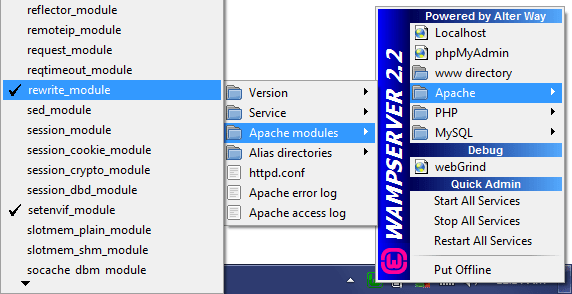
Apache-konfigurasjon
Databaseoppretting i WampServer gjøres gjennom phpMyAdmin. Du får tilgang til phpMyAdmin ved å skrive inn http://localhost/phpmyadmin/ i en nettleser.
Hovedskjermen for phpMyAdmin vises. Til venstre er en liste over eksisterende databaser: informasjonsskjema, mysql, ytelsesskjema og test . Ikke slett dem, da de er nødvendige for at WampServer og phpMyAdmin skal kjøre ordentlig.
For å opprette en database, klikk på Databaser i hovednavigasjonslinjen øverst.
På Databaser- skjermbildet må du skrive inn databasenavnet (f.eks. root_wordpress-trunk) i venstre felt, velg databasesortering fra rullegardinlisten Collation (utf8_unicode_ci), og klikk deretter Opprett.
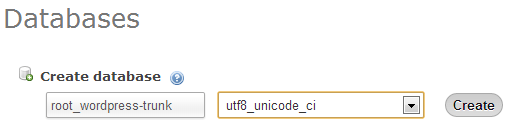
Klikk på Opprett
Du vil se en suksessmelding når databasen er opprettet og den nye databasen vises i listen til venstre.
Standard phpMyAdmin-bruker, root, blir automatisk tilordnet databasen ved opprettelse og har ikke noe passord. Databasetilkoblingsinformasjonen du må bruke når du installerer WordPress lokalt er:
/** The name of the database for WordPress */
define('DB_NAME', 'root_databasename');
/** MySQL database username */
define('DB_USER', 'root');
/** MySQL database password */
define('DB_PASSWORD', '');
/** MySQL hostname */
define('DB_HOST', 'localhost');For å slå av WampServer, klikk på systemstatusfeltet og velg Stopp alle tjenester for å slå av Apache- og MySQL-tjenester. Ikonet blir rødt når alle tjenester har sluttet å fungere.
Deretter vil du høyreklikke på WampServers systemstatusfeltikon og klikke Avslutt for å lukke programmet.
Scareware er et ondsinnet dataprogram utviklet for å lure brukere til å tro at det er et legitimt program og ber deg bruke penger på noe som ikke gjør noe.
cFosSpeed er programvare som øker Internett-tilkoblingshastigheten, reduserer overføringsforsinkelsen og øker tilkoblingsstyrken opptil ca. 3 ganger. Spesielt for de som spiller online spill, vil cFosSpeed støtte slik at du kan oppleve spillet uten nettverksproblemer.
Windows-brannmur med avansert sikkerhet er en brannmur som kjører på Windows Server 2012 og er aktivert som standard. Brannmurinnstillinger i Windows Server 2012 administreres i Windows Firewall Microsoft Management Console.
Når du endrer passordet for Vigor Draytek-modem og ruter-påloggingsadmin-siden, vil brukere begrense uautorisert tilgang til å endre modempassordet, og sikre viktig nettverksinformasjon.
Heldigvis kan brukere av Windows-datamaskiner som kjører AMD Ryzen-prosessorer bruke Ryzen Master for enkelt å overklokke RAM uten å berøre BIOS.
USB-C-porten har blitt standarden for dataoverføring, videoutgang og lading på moderne Windows-bærbare datamaskiner. Selv om dette er praktisk, kan det være frustrerende når du kobler den bærbare datamaskinen til en USB-C-lader og den ikke lader.
Feilen Kan ikke opprette tjeneste på Ultraviewer oppstår når vi installerer programvaren med feilkode 1072.
Feilen med å ikke vise ID på Ultraviewer vil påvirke ekstern datamaskintilkobling.
Ultraviewer fjernstyrer datamaskinen og har en modus for å sende og motta filer.
Hackere kan bruke Sniffer til å avlytte ukrypterte data og se informasjon som utveksles mellom de to partene. For bedre å forstå Packet Sniffer, så vel som Packet Sniffers handlingsmekanisme, kan du referere til artikkelen nedenfor av Wiki.SpaceDesktop.








